win10家庭版怎么去掉盾牌 win10去除桌面小盾牌图标方法
更新时间:2024-07-10 17:47:46作者:xiaoliu
在Win10家庭版系统中,桌面上会出现一个小盾牌图标,表示当前用户账户受到一定的限制和保护,有些用户可能觉得这个小盾牌图标影响了桌面的整体美观,想要去掉它。去除桌面小盾牌图标并不难,只需要按照一定的步骤进行操作即可。接下来我们就来介绍一下Win10去除桌面小盾牌图标的具体方法。
步骤如下:
1.第一步,打开电脑,点击开始,弹出的界面。我们找到windows系统,点击打开它;
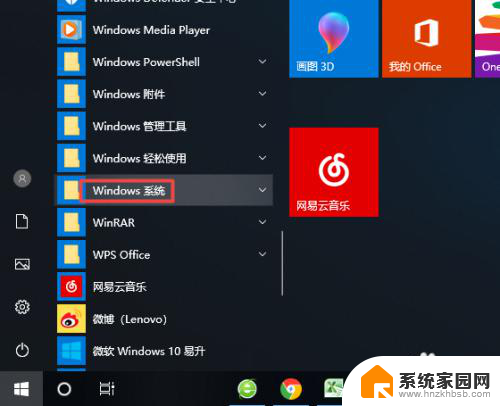
2.第二步,弹出的界面。我们点击控制面板;
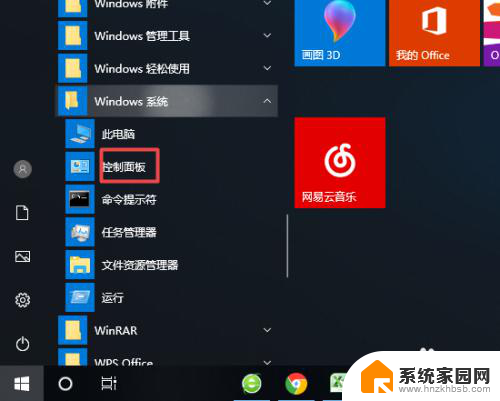
3.第三步,然后我们点击系统和安全;
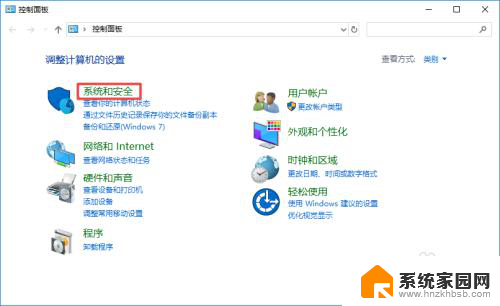
4.第四步,弹出的界面。我们点击更改用户账户控制设置;
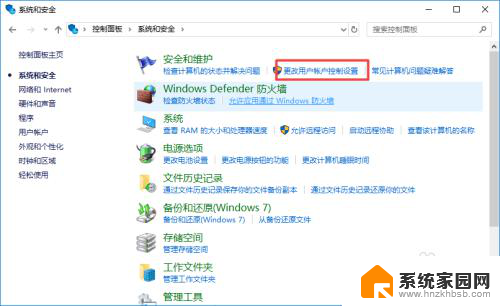
5.
第五步,弹出的界面。我们将滑动按钮滑动到最下方,点击确定按钮,这样就可以去除小盾牌了。
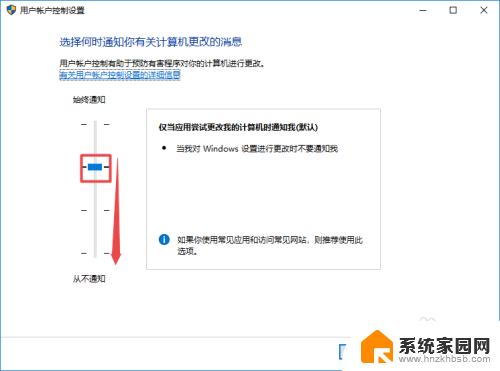
以上就是如何去掉win10家庭版的盾牌,如果你也遇到了同样的问题,可以参考本文中的步骤进行修复,希望能对大家有所帮助。
win10家庭版怎么去掉盾牌 win10去除桌面小盾牌图标方法相关教程
- win10软件上的盾牌怎么去掉 Win10去掉软件图标的小盾牌方法
- win10桌面盾牌图标如何去除掉 win10如何隐藏桌面小盾牌图标
- 怎么消除win10桌面图标的盾牌 win10怎么移除桌面小盾牌图标
- win10怎么去掉盾牌图标 WIN10系统桌面图标右下角小盾牌怎么消失
- win10怎么去掉盾牌 WIN10系统如何隐藏桌面图标右下角的小盾牌图标
- win10盾牌图标怎么取消 win10怎么隐藏小盾牌图标
- win10应用有个盾牌 Win10如何隐藏软件图标小盾牌
- 桌面小图标怎么去掉 Win10去除桌面图标小箭头的步骤
- win10怎样去除图标快捷小箭头 Win10系统去掉桌面图标上的小箭头方法
- win10家庭版添加桌面图标 win10家庭版桌面图标显示方法
- 电脑网络连上但是不能上网 Win10连接网络显示无法连接但能上网的解决方法
- win10无线网密码怎么看 Win10系统如何查看已连接WiFi密码
- win10开始屏幕图标点击没反应 电脑桌面图标点击无反应
- 蓝牙耳机如何配对电脑 win10笔记本电脑蓝牙耳机配对方法
- win10如何打开windows update 怎样设置win10自动更新功能
- 需要系统管理员权限才能删除 Win10删除文件需要管理员权限怎么办
win10系统教程推荐
- 1 win10和win7怎样共享文件夹 Win10局域网共享问题彻底解决方法
- 2 win10设置桌面图标显示 win10桌面图标显示不全
- 3 电脑怎么看fps值 Win10怎么打开游戏fps显示
- 4 笔记本电脑声音驱动 Win10声卡驱动丢失怎么办
- 5 windows查看激活时间 win10系统激活时间怎么看
- 6 点键盘出现各种窗口 如何解决Win10按键盘弹出意外窗口问题
- 7 电脑屏保在哪里调整 Win10屏保设置教程
- 8 电脑连接外部显示器设置 win10笔记本连接外置显示器方法
- 9 win10右键开始菜单没反应 win10开始按钮右键点击没有反应怎么修复
- 10 win10添加中文简体美式键盘 Win10中文输入法添加美式键盘步骤